Einige Artikel werden in der CashBox bereits mitgeliefert. Im Wesentlichen sind dies Artikel für Anzahlungen und Gutscheine.
Anzahlungen:
Wird eine Anzahlung geleistet, wird diese eigentlich als normaler Artikel behandelt, mit der Ausnahme, dass die Anzahlungen nicht in den Warengruppen zu finden sind. Klicken Sie zur Auswahl einer Anzahlung auf das Feld ‚Diverses‘.
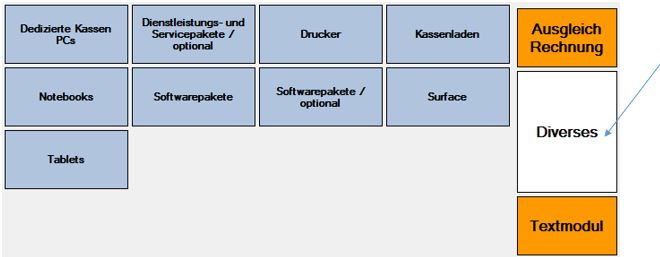
Es werden Anzahlungen für die verschiedenen MwSt-Sätze angezeigt. Wählen Sie die Anzahlung aus, die dem MwSt-Satz des zu verkaufenden Artikels entspricht
Beispiel: Der Kunde kauft ein Tablet mit MwSt-Satz 20%. Er leistet eine Anzahlung von 100,– Euro. Als Artikel wählen Sie daher ‚Anzahlung 20%‘.
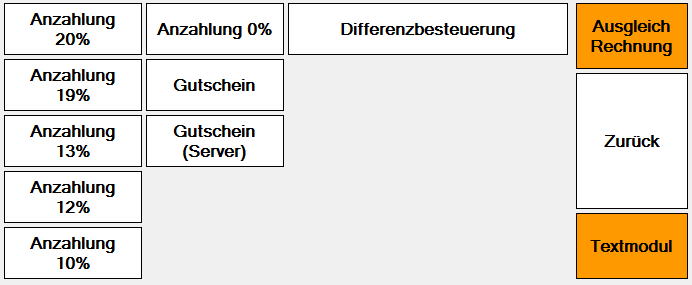
In dem Textfenster geben Sie den Betrag der Anzahlung + einen Beschreibungstext ein.
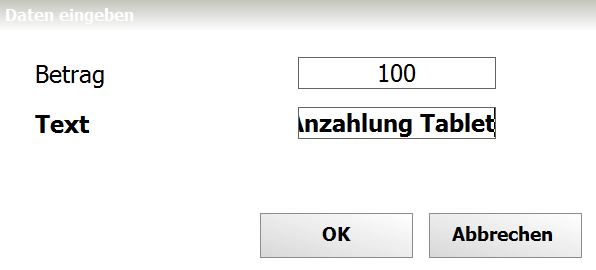
Durch einen Klick auf ‚OK‘ wird die Anzahlung als eigener Artikel auf dem Bon angedruckt. Die Anzahlung wird dann wie ein eigener Artikel abgerechnet (Summe + Zahlungsmittel auswählen).

Wenn der Kunde dann den Rest des gekauften Artikels bezahlt, wird wie folgt vorgegangen:
Wählen Sie den Artikel aus, den der Kunde kauft, und in einem weiteren Schritt nochmals die Anzahlung, diesmal jedoch mit einem Negativ-Betrag
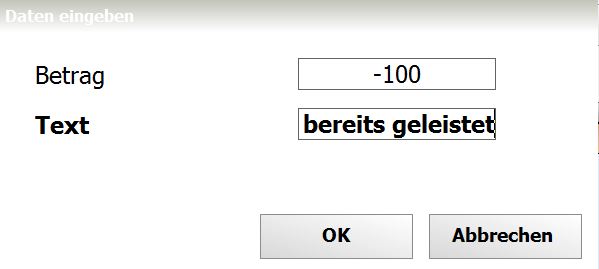
Am Verkaufsbeleg sieht die Abrechnung dann so aus:
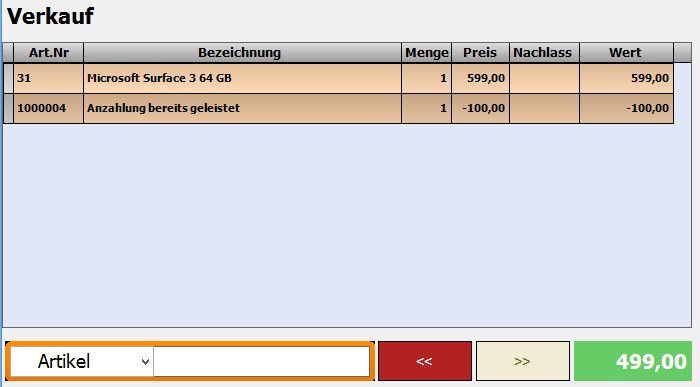
Der noch zu zahlende Betrag wird um den Wert der Anzahlung vermindert. Die Umsätze werden so zur richtigen Zeit wirksam.
Gutscheine verkaufen:
Wird ein Gutschein verkauft, kann dieser ebenfalls unter ‚Diverses‘ ausgewählt werden.
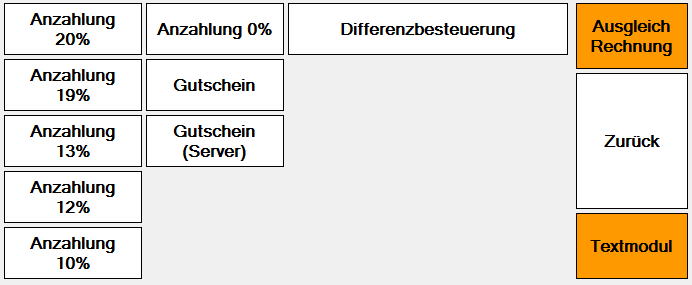
Wird hier der Eintrag ‚Gutschein‘ ausgewählt, können Sie einen Gutscheincode eintragen (z.B. eine laufende Nummer Ihrer Gutscheine).
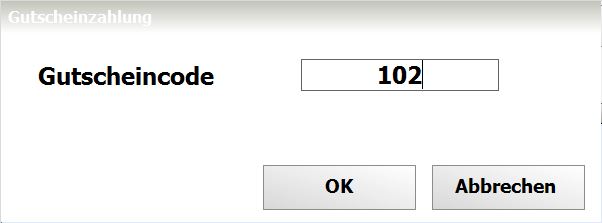
Durch einen Klick auf ‚OK‘ können Sie im nächsten Schritt den Wert des Gutscheines eintragen.
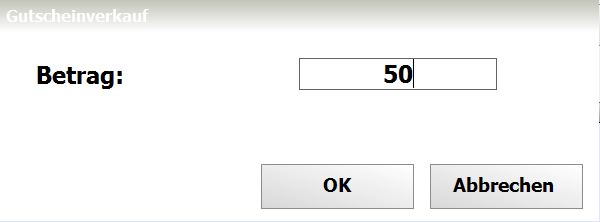
Klicken Sie auf ‚OK‘ um den Gutschein mit dem eingetragenen Wert als Artikel zu erfassen.

Der Gutschein kann genauso wie ein normaler Artikel verkauft und kassiert werden.
Einen Gutschein einlösen:
Wird ein Gutschein eingelöst, kann dies bei der Abrechnung der Summe durchgeführt werden. Es werden die Artikel für den Kunden eingetragen und anschließend die Summe gebildet. Durch einen Klick auf das Zahlungsmittel ‚Gutschein (offline)‘ kann ein bestehender Gutschein eingelöst werden.
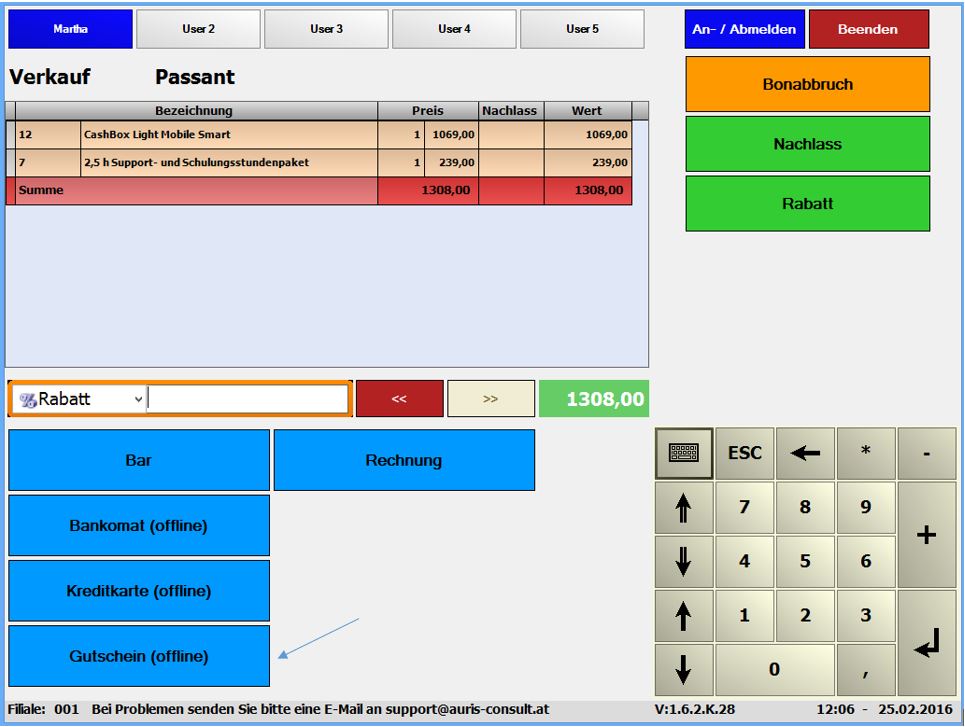
Sie können im nächsten Schritt den Gutscheincode eintragen, welcher ursprünglich auf dem Gutschein angedruckt wurde.
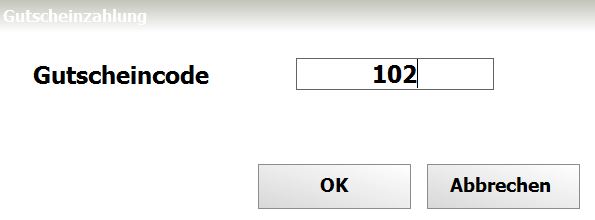
Bestätigen Sie mit ‚OK‘. Es wird im nächsten Fenster der gesamte offene Betrag des Bons angedruckt. Geben Sie im Feld ‚Der Kunde gibt‘ den Betrag des Gutscheins ein. Falls der Betrag des Gutscheins den Wert des Bons übersteigt, können Sie den angezeigten Wert unverändert lassen und mit OK bestätigen.
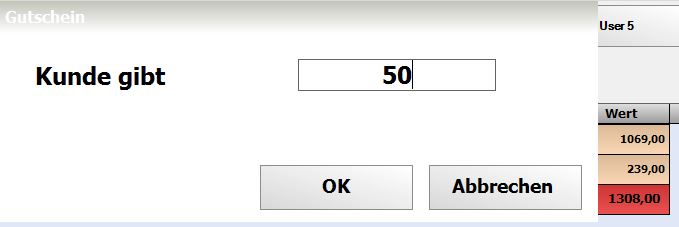
Nach dem Eintrag des Gutschein-Betrags und Klick auf OK wird der Wert des Gutscheins von der Summe des Bons abgezogen. Ein eventueller Restbetrag kann mit einem anderen Zahlungsmittel beglichen werden.
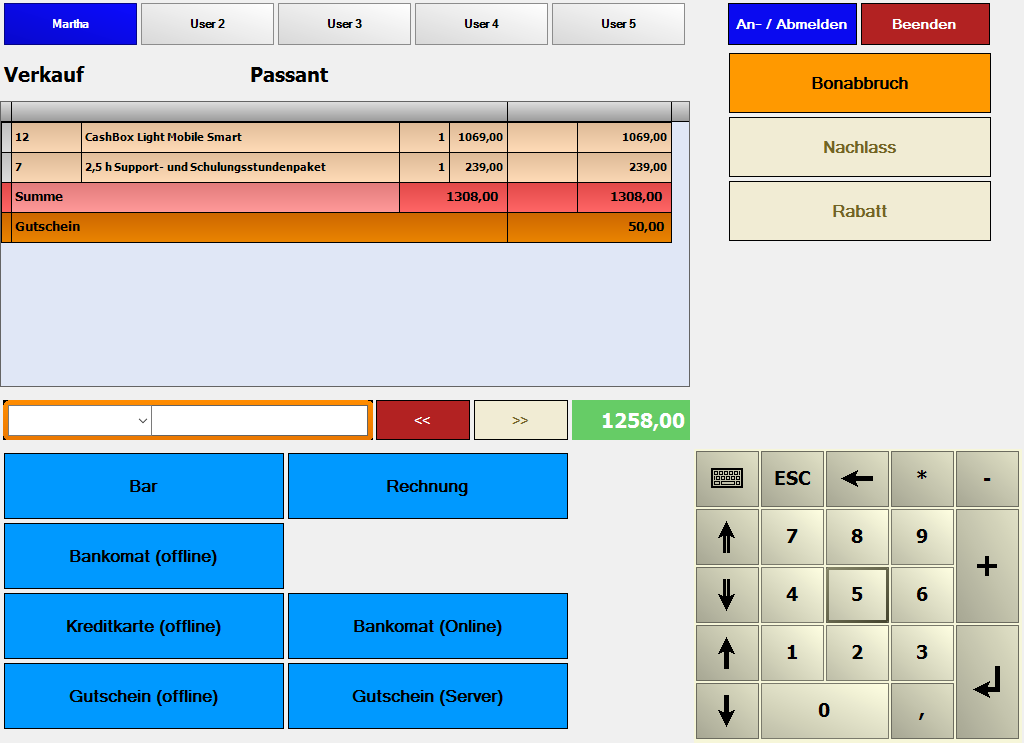
Zahlungsmittel „Gutschein (Server)“
Die Auswahl des Zahlungsmittels „Gutschein (Server)“ steht nur dann zur Verwendung zur Verfügung, wenn Sie den Gutschein-Server auch zusätzlich lizenziert haben (CashBox Light e-Payment – Paket). Dadurch passiert die Gutschein-Verwaltung automatisch, d.h. es werden z.B. die Gutscheincodes generiert. Neue Gutscheine können jederzeit ausgestellt und verkauft werden. Die Höhe des ausgestellten Gutscheins wird ebenfalls über den Gutschein-Server verwaltet. Außerdem kann jederzeit der Rest-Betrag eines Gutscheins abgerufen und kontrolliert werden.

